जब ऑनलाइन सेंसरशिप से बचते हैं, तो ज्यादातर लोग होते हैं"परदे के पीछे" और वीपीएन सेवाओं के बारे में पता है। वे ऐसे उपकरण हैं जो उपयोगकर्ताओं को राजनीतिक सेंसरशिप, या यहां तक कि सिर्फ आईटी नियमों के अनुसार काम करने में मदद करते हैं। वे हम में से उन लोगों के लिए भी बहुत अच्छे हैं जो ऑनलाइन पागल हैं और गोपनीयता की एक अतिरिक्त परत चाहते हैं। अधिकांश भाग के लिए, वीपीएन और यहां तक कि सार्वजनिक प्रॉक्सी साइट जैसी चीजें बहुत अच्छी तरह से काम करती हैं। वे उपयोग करना और स्थापित करना आसान है। लिनक्स उपयोगकर्ताओं के लिए, मूर्खतापूर्ण नेटवर्क नियमों को प्राप्त करने और ऑनलाइन ब्राउज़िंग करते समय कुछ गोपनीयता बनाने का एक आसान तरीका है; एक SSH सुरंग बनाओ।
कैसे काम करती है सुरंग
टनलिंग "ट्यूब" या "टनल" बनाकर काम करता हैक्लाइंट से सर्वर होस्ट, प्रभावी रूप से होस्ट से क्लाइंट को ट्रैफ़िक निर्यात कर रहा है। प्रभावी रूप से यह महसूस करना कि आप सर्वर के ठीक सामने बैठे हैं, अपने पीसी के बजाय इसके इंटरनेट कनेक्शन का उपयोग कर रहे हैं।
सुरंग को सुरक्षित शेल द्वारा संभव बनाया गया हैप्रोटोकॉल: एसएसएच। SSH टनलिंग में किसी भी प्रकार के होम सर्वर की आवश्यकता नहीं होती है। ऐसा इसलिए है क्योंकि SSH सर्वर चलाना संभवतः सबसे हल्के प्रोग्रामों में से एक है। हेक, आप इसे एक सेल फोन पर भी चला सकते हैं यदि आपके पास प्रेरणा हो।
एक सुरंग की स्थापना
यह SSH के बिना SSH सुरंग के लिए संभव नहीं हैसर्वर। सौभाग्य से, सेटअप प्रक्रिया काफी आसान है। SSH और सर्वर घटक स्थापित करके प्रारंभ करें। घटकों को स्थापित करने का आदेश ऑपरेटिंग सिस्टम के आधार पर भिन्न होता है।
उबंटू
sudo apt install openssh-server
आर्क लिनक्स
sudo pacman -S openssh sudo systemctl enable sshd sudo systemctl start sshd
डेबियन
sudo apt-get install openssh-server
Fedora / openSUSE
Fedora और OpenSUSE उपयोगकर्ता पाएंगे कि SSH पहले से ही सिस्टम पर है। इसके बावजूद, इसे चालू नहीं किया जा सकता है। इसे चालू करें:
sudo systemctl enable sshd sudo systemctl start sshd
सर्वर स्थापित होने के साथ, यह सुरंग का समय है।
SOCKS PROXY
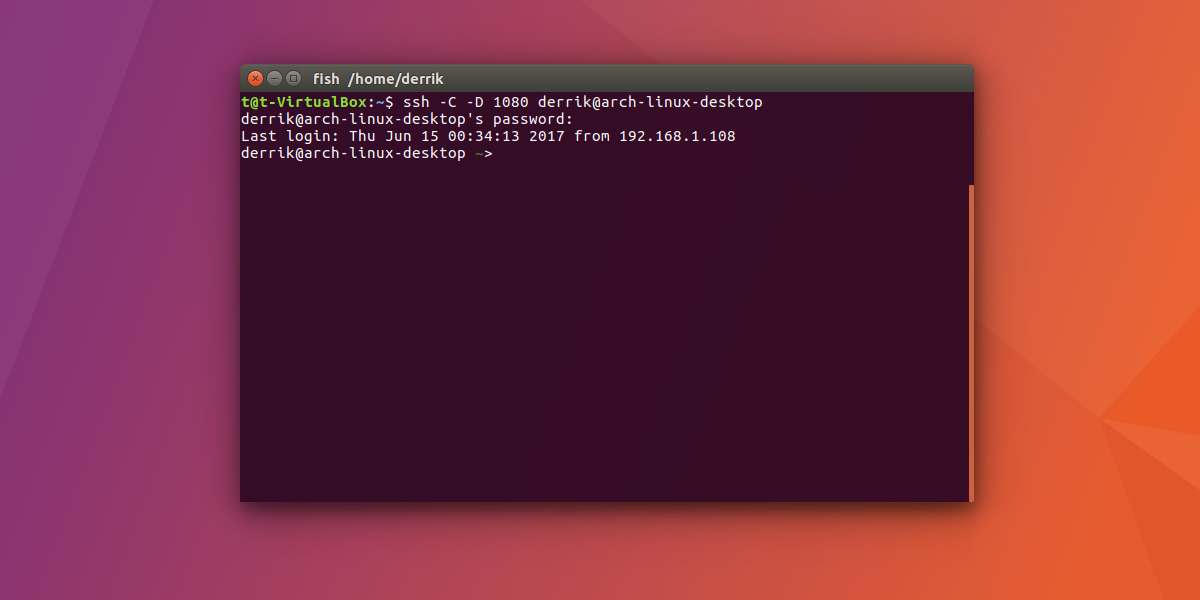
सुरंग का सबसे अच्छा तरीका गतिशील तरीका है। यह सुनिश्चित करता है कि यातायात सुरक्षित रहे। गोपनीयता कारणों के साथ जाने के लिए यह सबसे अच्छा विकल्प है। इसके अतिरिक्त, क्योंकि SSH सुरंग को SOCKS प्रॉक्सी कनेक्शन में बदल दिया जा रहा है, इसलिए कोई भी आपके कनेक्शन पर नजर डालने में सक्षम नहीं होगा।
ssh -C -D 1080 remote@ip-address
ध्यान रखें कि आपको उपयोगकर्ता नाम, और पीसी को उस सुरंग को भेजने की कोशिश कर रहे पीसी के आईपी पते के साथ "दूरस्थ @ आईपी-पता" बदलने की आवश्यकता होगी।
फायरफॉक्स को कॉन्फ़िगर करना
आप चाहे किसी भी प्रकार की सुरंग का उपयोग करें, यदिआप जो चाहते हैं वह इंटरनेट ब्राउज़ करना है, प्रॉक्सी सेटिंग्स सेट करने की आवश्यकता है। ध्यान रखें कि यद्यपि SOCKS प्रॉक्सी सभी ब्राउज़रों में बहुत अच्छी तरह से काम करते हैं, सबसे अच्छा उपयोग फ़ायरफ़ॉक्स है। ऐसा इसलिए है क्योंकि इसमें मजबूत विकल्प हैं।
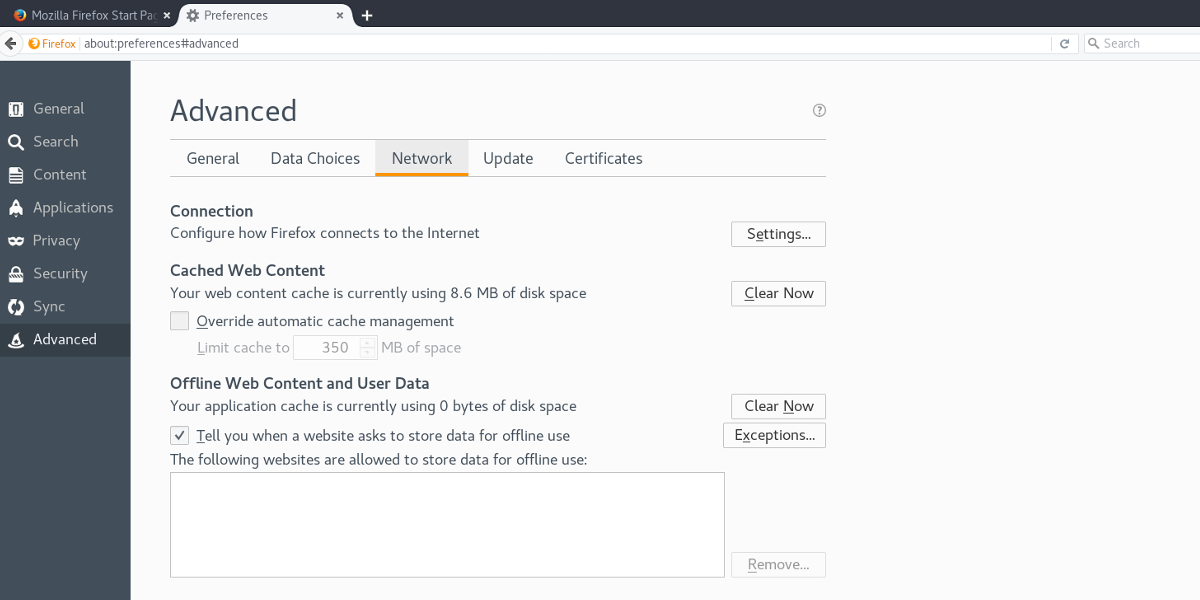
फ़ायरफ़ॉक्स खोलकर शुरू करें, फिर सेटिंग्स क्षेत्र को प्रकट करने के लिए हैमबर्गर मेनू पर क्लिक करें। वरीयताएँ टैब को लाने के लिए "प्राथमिकताएँ" पर क्लिक करें। अगला, "उन्नत", फिर "नेटवर्क" पर क्लिक करें।
नेटवर्क पृष्ठ के अंदर, प्रॉक्सी सेटिंग्स प्रकट करने के लिए "सेटिंग" पर क्लिक करें।
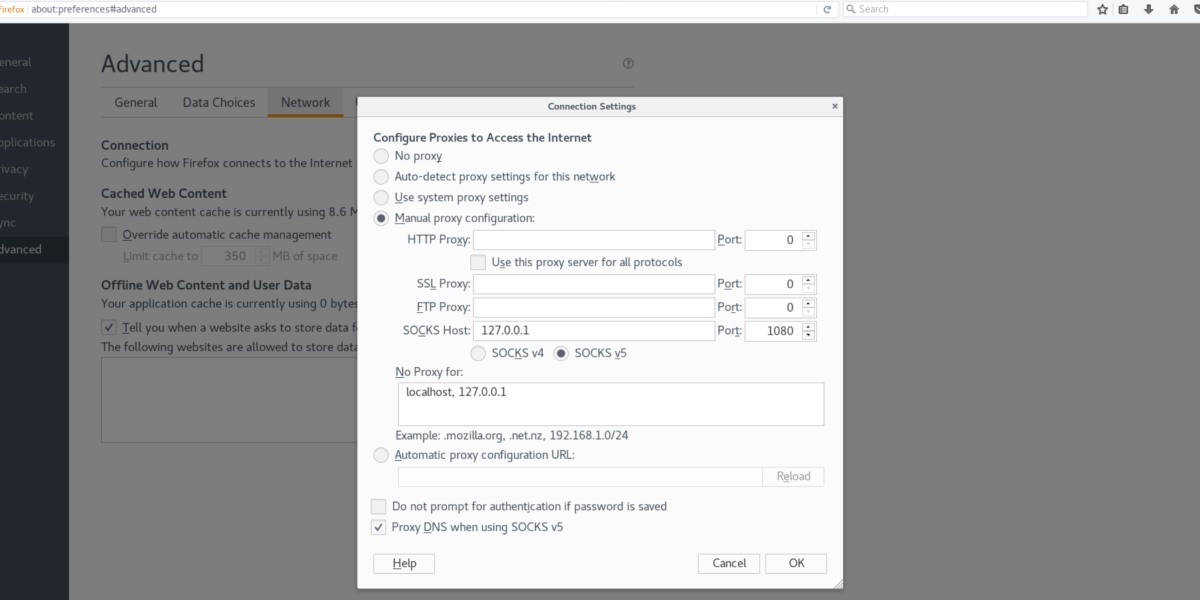
"मैनुअल कॉन्फ़िगरेशन" ढूंढें, चेकबॉक्स पर क्लिक करें,और SOCKS HOST टेक्स्ट क्षेत्र का चयन करें। SOCKS HOST के लिए इस पाठ क्षेत्र में, "127.0.0.1" डालें। पोर्ट के लिए "8888" का उपयोग करें। फिर, ओके बटन पर क्लिक करें, एक नया टैब खोलें और url बार में "about: config" दर्ज करें।
फ़ायरफ़ॉक्स के बारे में: विन्यास
फ़ायरफ़ॉक्स के विन्यास क्षेत्र के बारे में है जहाँ उन्नत उपयोगकर्ता फ़ायरफ़ॉक्स के आंतरिक कामकाज को बदल और बदल सकते हैं। काम करने के लिए SOCKS प्रॉक्सी के लिए, एक सेटिंग को बदलना होगा, और कुछ भी नहीं।
के बारे में: कॉन्फिग पेज, उस चेतावनी को पढ़ें जो दिखाता है, और इसे जारी रखने के लिए स्वीकार करें। यदि आप दोबारा चेतावनी नहीं देखना चाहते हैं तो चेकमार्क बॉक्स को अनचेक करें।
खोज बार में, "network.proxy" पेस्ट करें।socks_remote_dns "। विकल्प "गलत" के लिए देखें और उस पर डबल-क्लिक करें ताकि यह सच में बदल जाए। उसके बाद, SOCKS प्रॉक्सी काम कर रही होगी, और ब्राउज़िंग शुरू हो सकती है।
ध्यान दें: जब SSH सुरंग डिस्कनेक्ट हो जाएगी, तो सुरंग नीचे जाएगी। इसके अतिरिक्त, यदि आप सामान्य मोड में फ़ायरफ़ॉक्स का उपयोग करना चाहते हैं, तो आपको नेटवर्क सेटिंग्स के माध्यम से वापस जाने की ज़रूरत है, और सब कुछ वापस सामान्य में बदल देगा, या यह सही काम नहीं करेगा।
बेसिक लोकल टनल
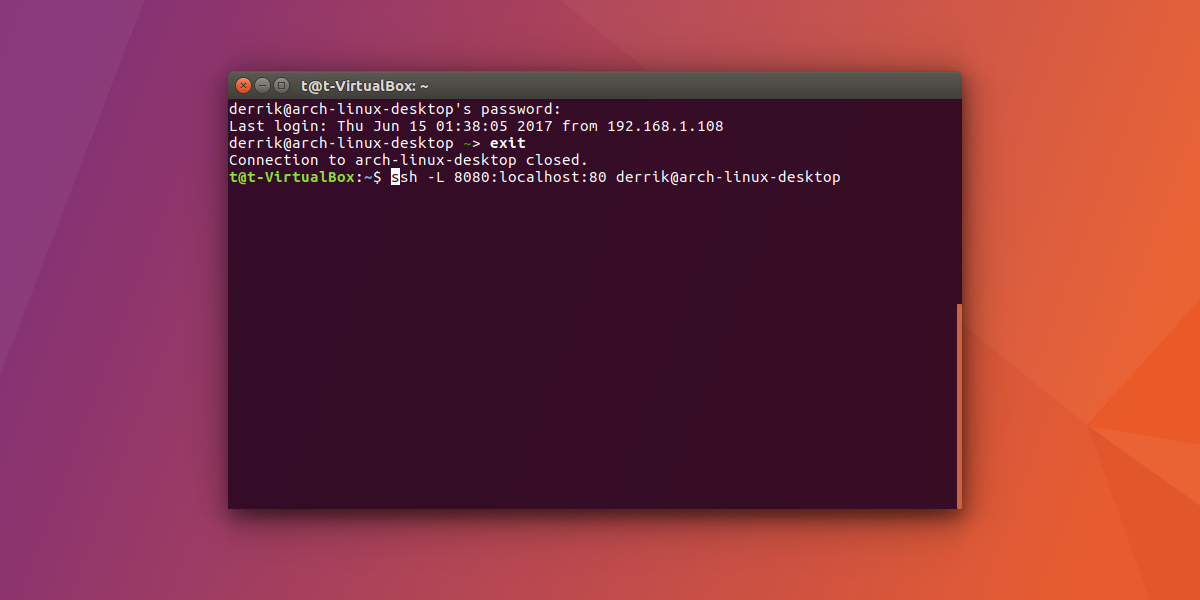
यह एक सुरंग है जो स्थानीय स्तर पर कनेक्शन भेजती हैएक दूरस्थ कनेक्शन के लिए। यह सबसे अच्छा है जब आप सर्वर को दूरस्थ पीसी से जोड़ना चाहते हैं। यदि आपको गोपनीयता की आवश्यकता नहीं है, और आप बस सुरंग के माध्यम से एक दूरस्थ कनेक्शन चाहते हैं, तो स्थानीय सुरंग का उपयोग करें।
ssh -L 8888:localhost:80 remote@ip-address
निष्कर्ष
एसएसएच पर टनलिंग को निर्देशित करने का एक शानदार तरीका हैनिजी तौर पर मांग पर इंटरनेट यातायात। इसके अतिरिक्त, यदि आप किसी वीपीएन का उपयोग करना चाहते हैं तो यह एक बढ़िया विकल्प है, लेकिन इसे वहन नहीं कर सकते। यह कहना नहीं होगा कि लिनक्स पर एक वीपीएन का उपयोग करना एक महान विचार नहीं है। हालाँकि, उनके लिए एक समय और स्थान है। यदि आप चाहते हैं कि लिनक्स के साथ सुरक्षित रूप से ऑनलाइन यातायात को सीधा करने का एक त्वरित तरीका है, तो SSH सुरंग बनाएं।













टिप्पणियाँ